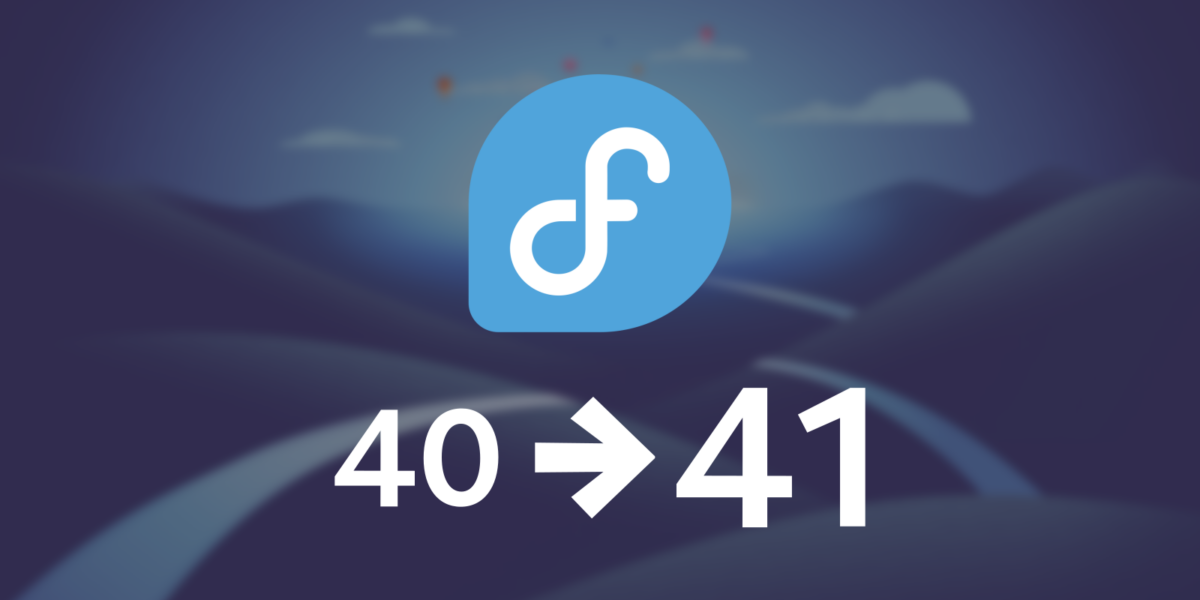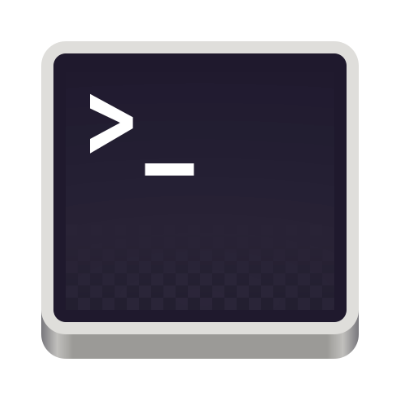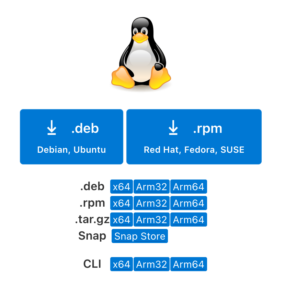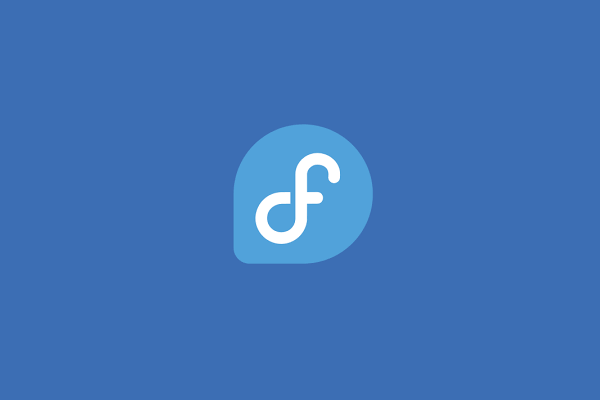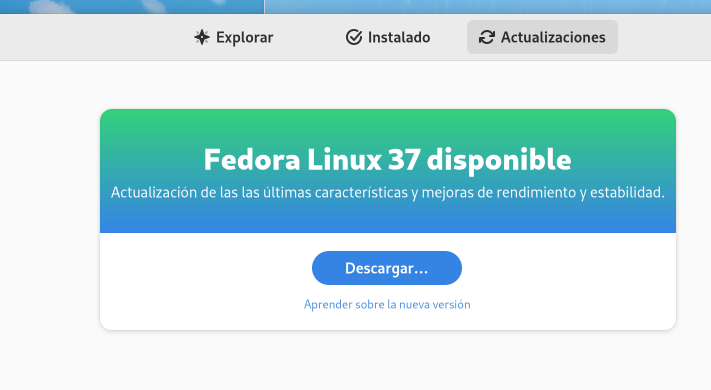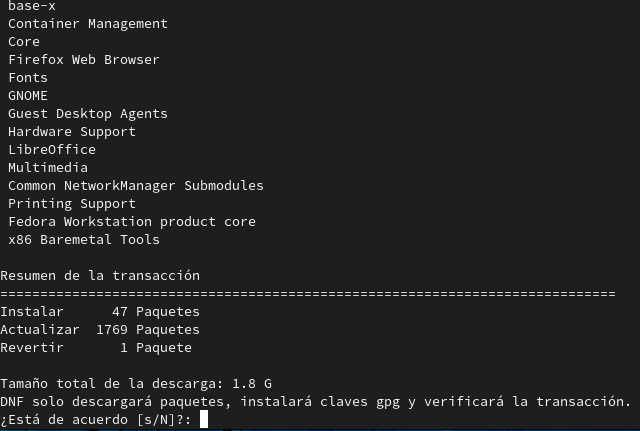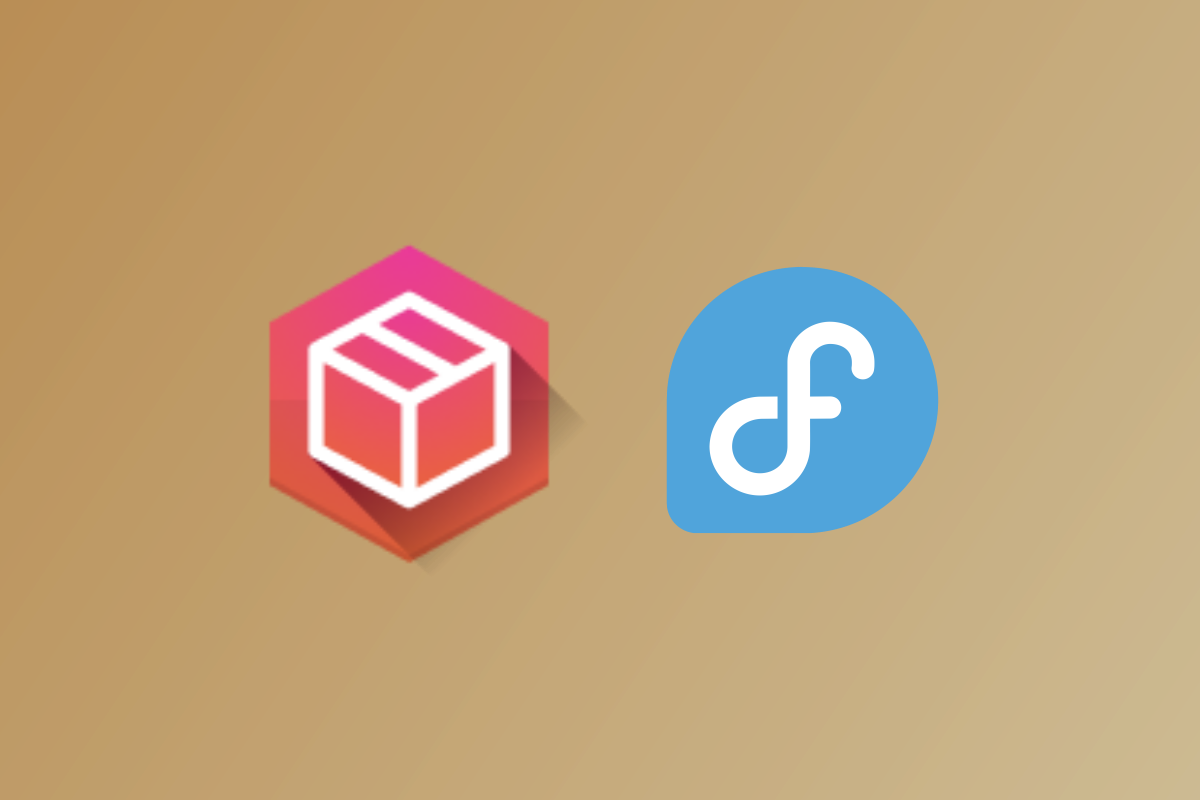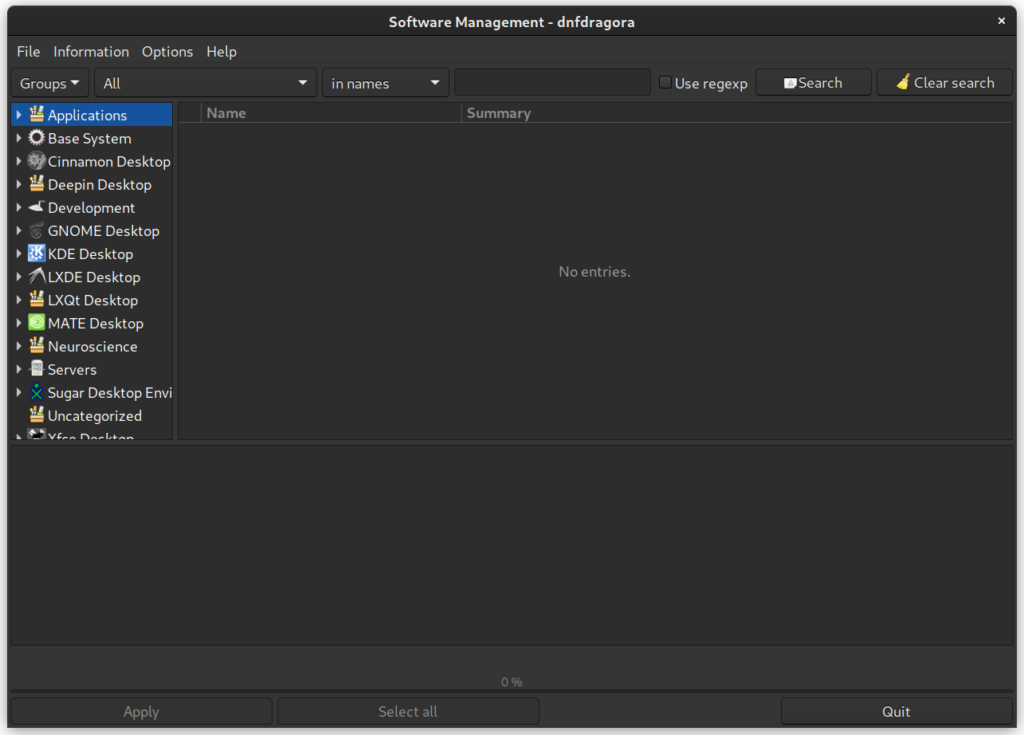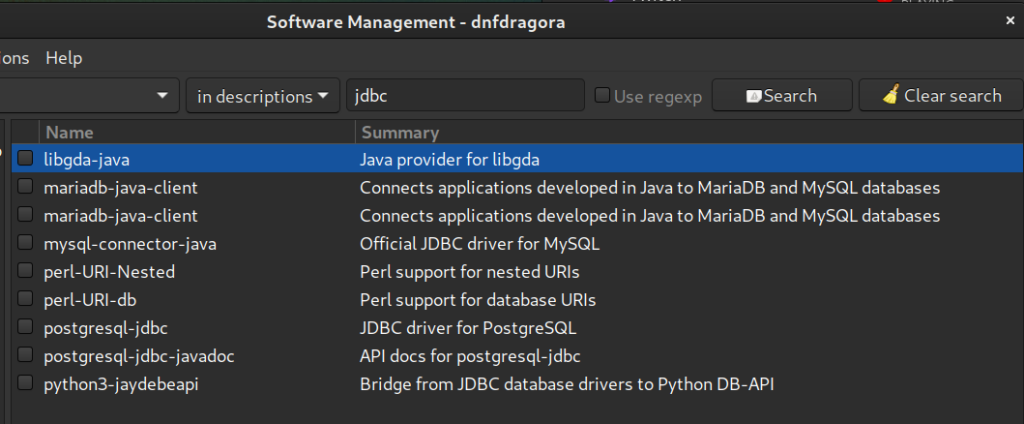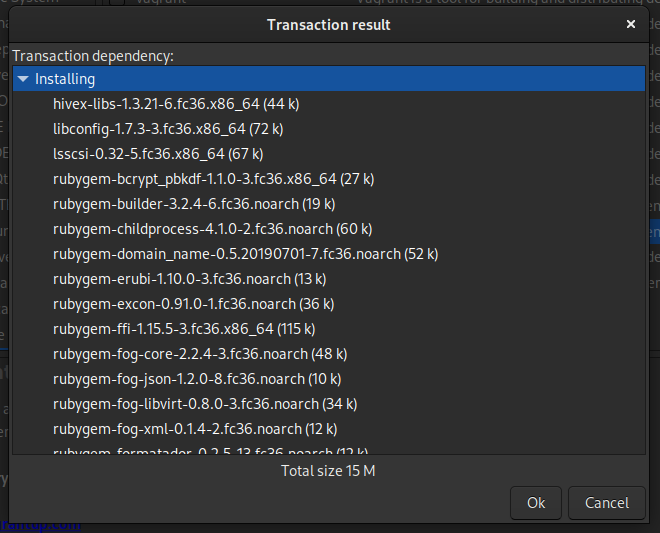Fedora 41 ya está disponible, así que si lo usas a diario, ya tienes la posibilidad de actualizar tu ordenador si así quieres. Si no, no te preocupes, porque Fedora 40 continuará recibiendo soporte hasta mayo de 2025, así que no hay prisa.
Aquí te traigo las instrucciones para actualizar según qué spin estés usando. Hay instrucciones para hacerlo desde GNOME Software y desde KDE Discover, además de las instrucciones genéricas para el resto de spins.
Actualizar Fedora Workstation a la 41
Actualizar Fedora Workstation es tan sencillo como abrir la aplicación Software, donde ya deberías estar viendo a estas alturas el aviso que dice que Fedora 41 está disponible.
Recuerda tener el sistema actualizado previamente. Si usas Fedora 40 pero tienes actualizaciones de Fedora 40 pendientes de instalar, el sistema te pedirá que las instales antes, se negará a dejarte pasar hasta que las instales y posiblemente reinicies el sistema. La razón por la que pasa esto es porque necesita que dnf esté lo más limpio posible para proceder.
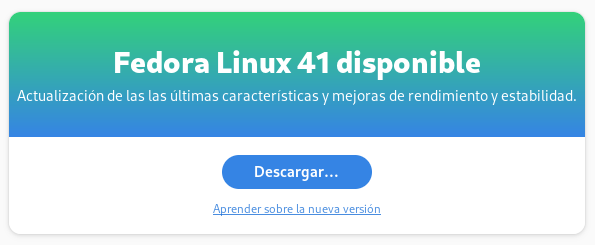
Si finalmente lo tienes todo en orden, te mostrará un botón con el mensaje «Descargar», para iniciar el proceso. Esto no actualizará directamente la máquina. Tendrás que reiniciar el sistema para aplicar las actualizaciones, así que
Como dice el aviso, recuerda hacer una copia de seguridad de los archivos más preciados que tengas antes de pulsar el botón por lo que pueda pasar, pero el proceso en general debería ser limpio. El proceso te pedirá reiniciar tu ordenador al menos una vez mientras se actualiza, así que no lo hagas si te pilla en un mal momento.
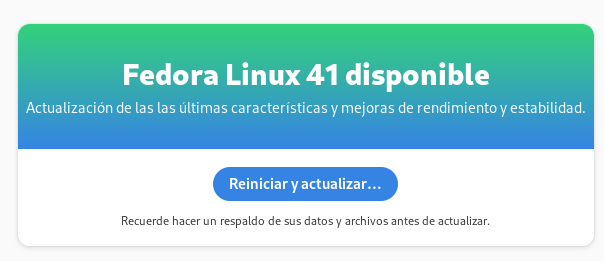
Es posible que veas un botón que dice «Reiniciar y actualizar». Si lo ves, significa que Fedora necesita todavía hacer algunos cambios al sistema antes de que puedas actualizar a Fedora 41, fundamentalmente actualizaciones de software pendientes de aplicar.
Cuando veas que el botón dice «Descargar» en su lugar, es que lo tienes todo al día y por lo tanto puedes iniciar el proceso de actualización.
Esto dejará preparado tu sistema para actualizarse, pero igualmente necesitarás reiniciar el sistema para que los cambios se apliquen de verdad. Este proceso llevará unos minutos en lo que se descargan todos los paquetes que hagan falta y se reajusta el sistema con la nueva configuración por defecto que traigan algunas aplicaciones.
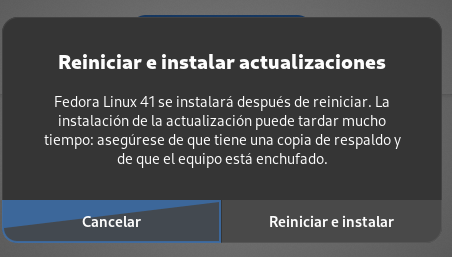
Una vez el sistema se reinicie, estarás en Fedora Workstation 41.
Actualizar Fedora KDE a la 41
Si usas el spin de KDE, también puedes actualizar visualmente usando KDE Discover en su lugar. Simplemente abre la aplicación y deberás ver el aviso de que Fedora 41 ya está disponible. Si no lo ves, asegúrate de que tienes el sistema actualizado.

Al pulsar el banner, hará los cambios para que el sistema de actualizaciones apunte a la 41 y así se pueda iniciar el proceso. Se descargarán los paquetes para hacer una actualización offline. Este proceso llevará unos minutos dependiendo de tu velocidad de internet. No te vayas muy lejos porque luego tendrás que reiniciar la máquina.
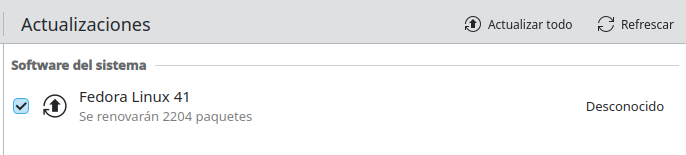
Finalmente, cuando termine, te pedirá la contraseña para reiniciar la máquina, o bien podrás pulsar el botón «Reiniciar» que habrá dentro de KDE Discover. El sistema se reiniciará y verás que se pone a aplicar las actualizaciones.
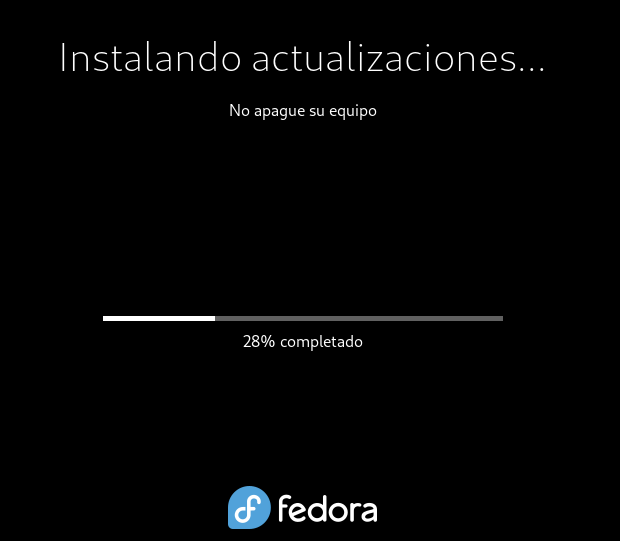
Una vez termine, arrancará tu sistema usando Fedora KDE 41.
Actualizar otros spins de Fedora la 41 o hacerlo manualmente
No todos los spins de Fedora traen integración gráfica para actualizar a Fedora 41. Por ejemplo, en el spin XFCE de Fedora, podrás usar dnfdragora para actualizar todos los paquetes de tu instalación Fedora 40 antes de iniciar el proceso de actualización, pero dnfdragora no permite actualizar a Fedora 41, sino que tendrás que usar la terminal.
Si tu spin no es compatible, o si quieres hacerlo manualmente y desde la línea de comandos, tendrás que actualizar primero tu sistema. Por ejemplo, desde la terminal usando el comando:
sudo dnf upgrade --refreshSi no estaba actualizado, mi consejo es que también reinicies para asegurarse de que si ha cambiado un paquete de sistema como Linux o Systemd, se aplique también a lo que estás ejecutando.
Si tu sistema está limpio, utiliza el siguiente comando para iniciar la actualización:
sudo dnf system-upgrade download --releasever=41Esto no actualizará tu sistema. Cuando termine de ejecutarse este comando, todavía tendrás que seguir ejecutando cosas. Aviso para que no te vayas muy lejos. Sin embargo, tardará un tiempo porque tendrá que descargar todos los paquetes necesarios. La actualización final la puedes activar con el comando:
sudo dnf system-upgrade rebootEsto reiniciará tu máquina, pero al encenderse, en vez de ver el arranque de Fedora normal, verás una pantalla que dirá «Actualizando el sistema. No apague su equipo». Espera unos minutos a que se apliquen las actualizaciones. Cuando esto termine, tu sistema estará completamente actualizado a Fedora 41.